illustrator合并图层为整体的教程
2024-01-23 13:29:49作者:极光下载站
大部分用户对illustrator软件都是很熟悉的,这是一款专业的图形设计软件,可以让用户应用在印刷出版、海报设计排版、专业插画以及多媒体图像处理等场景中,让用户简单轻松的创建出令人满意的作品,因此illustrator软件吸引了不少的用户前来下载使用,当用户在使用illustrator软件时,在绘制的过程中会出现许多的图层,用户想要将这些图层合并为整体,却不知道怎么来设置,其实这个问题是很好解决的,用户直接在图层面板中选中多个图层,接着点击三横图标弹出选项卡,然后用户选择其中的合并所选图层选项即可解决问题,那么接下来就让小编来向大家分享一下illustrator合并图层为整体的方法教程吧,希望用户能够从中获取到有用的经验。
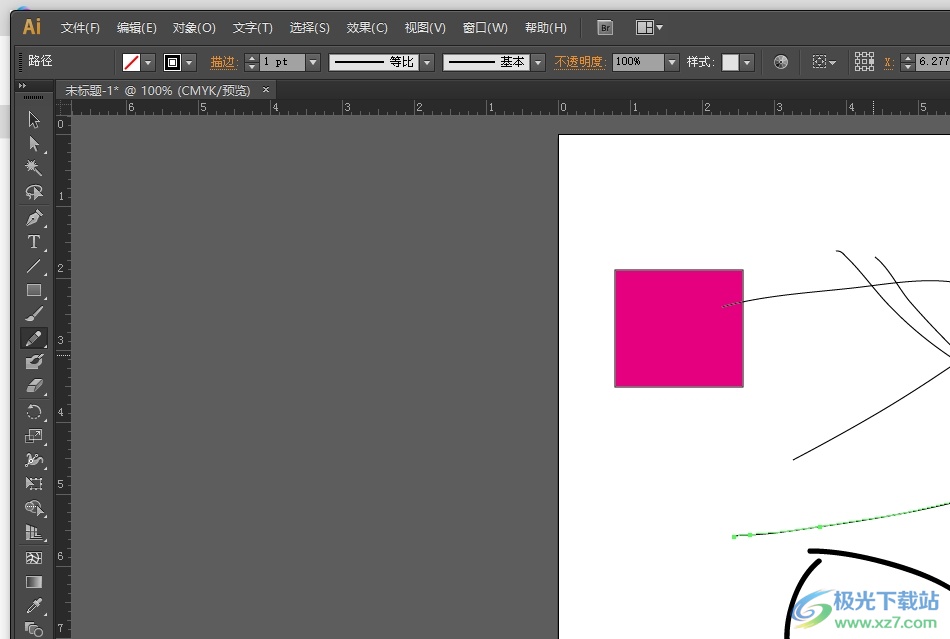
方法步骤
1.用户在电脑上打开illustrator软件,并来到文档编辑页面上来进行设置
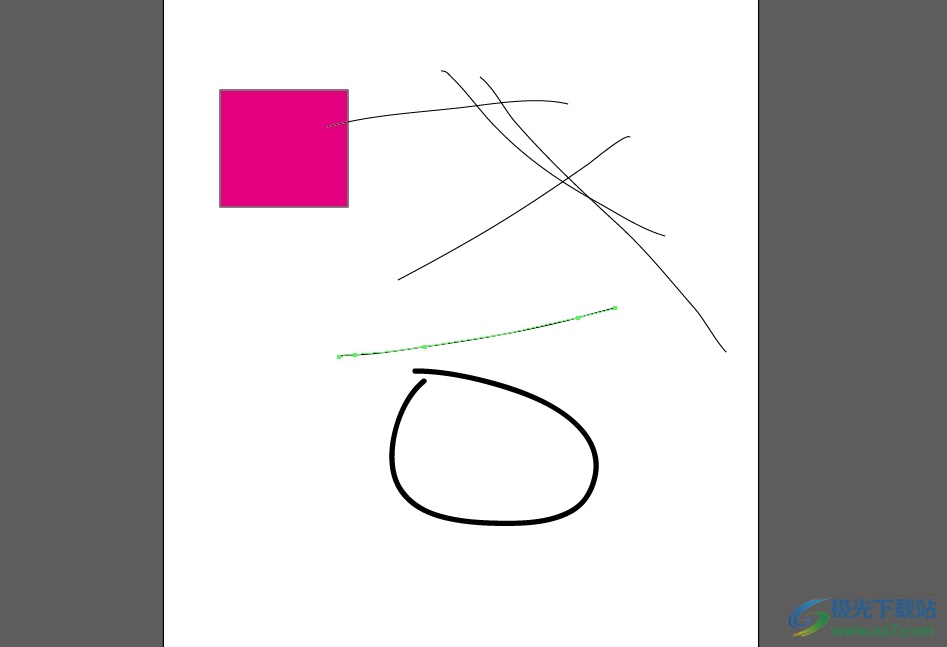
2.接着在页面右侧的图层面板中全选图层,并点击右上角的三横图标
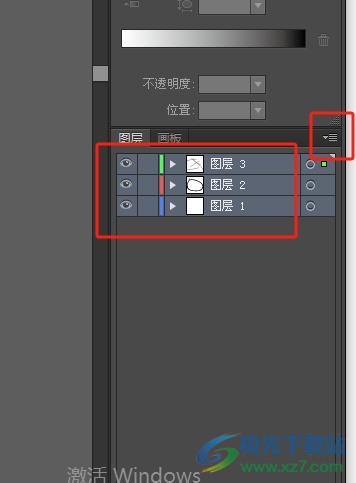
3.这时将会弹出相关的选项卡,用户选择其中的合并所选图层选项即可解决问题
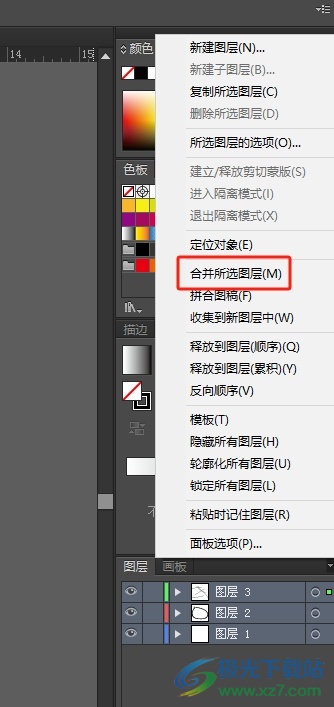
4.随后回到图层面板中,用户就会发现先前的多个图层成功组合成一个整体了
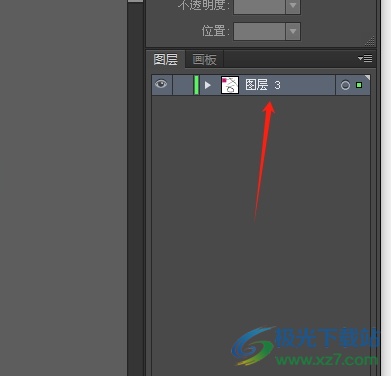
5.用户点击当前合并后的图层,就会发现成功展示出来的子图层列表,效果如图所示
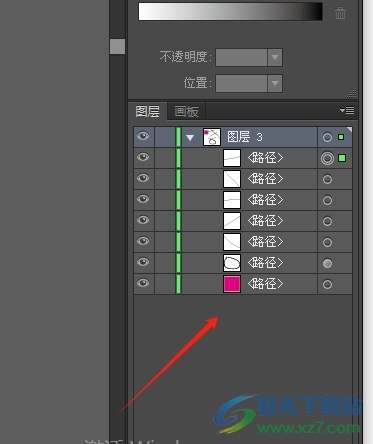
用户在使用illustrator软件时,想要将多个图层合并成一个整体,就可以在右侧的图层面板中选中图层,接着点击三横图标弹出选项卡,然后选择合并所选图层选项即可解决问题,方法简单易懂,因此感兴趣的用户可以跟着小编的教程操作试试看。
